Tras ya haber decidido en la práctica anterior que estudiaríamos los sistemas operativos Raspbian y Raspbmc, vamos a realizar el primer arranque con el primero de ellos.
Como ya dijimos en su momento, Raspbian es un sistema de escritorio, que cuenta con el apoyo de la fundación Raspberry para el desarrollo de su software, es una variante de Debian de tipo Linux.
En el primer arranque de Raspbian nos saltará una ventana de configuración previa, en la que debemos establecer los parámetros principales al empezar. La ventana será similar a esta:
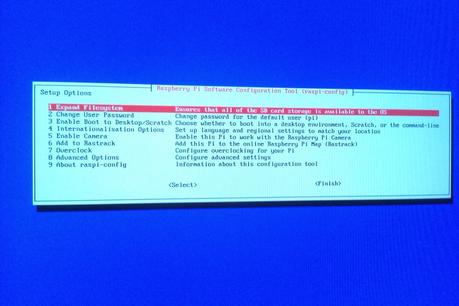
De esta configuración inicial, yo me preocuparé inicialmente de la asignación del teclado y la zona horaria, y de la expansión del sistema operativo.
La zona horaria no es de mayor importancia, pues no tiene más, pero el tema del teclado es importante, pues por defecto la Raspberry usa una configuración de teclado inglés, que (como les gusta tanto ser diferentes XD) cambian algunos comandos. Luego elegiremos la opción 4 (Internationalisation options) y elegiremos un teclado. En principio buscaremos la marca de teclado que usamos, en mi caso, Logitech, y escogeremos una opción genérica (Logitech Generic Keyboard). Escogeremos como también hemos dicho el lenguaje español.
La expansion del sistema operativo (opción 1) , es importante si en el tutorial anterior no utilizamos el paquete NOOBS y usamos un sistema operativo único. Esto permitirá que usemos toda la capacidad de la tarjeta sd.
Para volver a este apartado más adelante, solo hemos de teclear en la terminal la orden:
sudo raspi-config
Como decía, una vez realizado tecleamos la tecla Finish y comienza el arranque normal de Raspbian.

El primer arranque con Raspbian tarda un poco más de lo habitual.
Lo primero que nos va a pedir la terminal una vez haya terminado su proceso de carga es una identificación. Es decir deberemos introducir un usuario y contraseña. Introducimos el usuario por defecto:User: pi
Password: raspberry (atención, en linux no aparecen ****** al escribir, no seais tan "listos" como yo y os asusteis XD)
Con esto nos logueamos en Raspbian, con ello podremos hacer varias opciones, para acabar nuestro primer arranque abriremos la interfaz gráfica de Raspbian. Tecleeamos:
startx
y arrancará la interfaz gráfica. Vemos que tiene algunas aplicaciones por defecto, como una tienda de recursos, dos navegadores de internet, algunos juegos programados en Python y algunas herramientas para aprender a programar y para configurar la red Wifi

El entorno gráfico por defecto de Raspbian. Una imagen muy amigable ;)
Podemos experimentar un poco con nuestro nuevo ordenador sus opciones. Yo recomiendo de primeras comprobar que su conexión ethernet funciona, y ver que acceder a internet es tan sencillo como conectar el cable y abrir un navegador (y porque no, buscar nuestro blog ;) ).Una vez hayamos visto un poco lo que da de sí nuestra tarjetita, seguramente queramos apagarla. No es conveniente quitar el enchufe. Debemos apagarla abriendo de nuevo la terminal (disponible en el escritorio) y colocando el comando:
sudo shutdown -h now
Con ello acabamos el tutorial de hoy, en el siguiente capítulo dejaré una guía de los principales comandos de la terminal y aprenderemos a instalar un nuevo navegador y un complemento para reproducir vídeos en youtube ( podeis comprobaar que ahora no es posible)

Seguir cacharreando y nos vemos en el siguiente tutorial !! :)
